Cómo transmitir a Firestick desde una PC con Windows

Duplicar su PC es una excelente opción cuando no puede encontrar nada para ver en la televisión o simplemente jugar videojuegos en una pantalla más grande. Amazon Fire TV y Fire Stick(Amazon Fire TV and Fire Stick) se encuentran entre los mejores dispositivos de transmisión disponibles. Son rápidos, asequibles y un placer usarlos regularmente. Duplicar su PC con Windows 10 en su Firestick puede ayudarlo a aprovecharlo al máximo. No mucha gente sabe cómo hacer que Windows se convierta en firestick desde la PC. Con unos sencillos pasos, puede clonar su pantalla de Windows 10(Windows 10) directamente en su televisor. En este artículo, le traemos una guía útil que le enseñará cómo hacer que Amazon Fire Stick sea un espejo (stick mirror) de Windows 10(Windows 10) .

Cómo transmitir a Amazon Firestick desde una PC con Windows 10(How to Cast to Amazon Firestick from Windows 10 PC)
Fire TV solo es compatible con teléfonos (Fire Phones)Fire , tabletas Fire y teléfonos inteligentes Android seleccionados con Jelly Bean o superior. Significa que puede replicar contenido de una variedad de sitios diferentes utilizando algunas herramientas y pasos simples. Necesitará lo siguiente para hacer que la PC con Windows se transmita o refleje(PC cast or mirror) en Amazon Fire Stick:
- Dispositivos Amazon Fire TV: (Amazon Fire TV devices:) Amazon ha lanzado muchas generaciones de dispositivos Fire TV y Firestick(Fire TV and Firestick devices) , incluidos nuevos modelos optimizados para HD. Se dice que la mayoría de las generaciones de hardware Fire(Fire hardware) funcionan con duplicación, mientras que algunos usuarios han informado problemas con dispositivos de primera y segunda generación.
- Hardware para Windows 10: (Hardware for Windows 10:) Windows 10 se ejecuta en una variedad de dispositivos, incluidas computadoras portátiles, de escritorio y tabletas. Microsoft ha hecho todo lo posible para garantizar que el sistema operativo(operating system) funcione sin problemas a pesar del hardware instalado. Puede utilizar los mismos procedimientos independientemente del dispositivo en el que esté instalado Windows 10 .
- Una red Wi-Fi de alta velocidad:(A high-speed Wi-Fi network:) para duplicar de un dispositivo a otro, tanto su Fire TV como Windows 10 deben estar conectados a la misma red Wi-Fi(Wi-Fi network) . Esta función se limita a mostrar su material en la televisión, pero eso no disminuye su valor.
- Software y aplicaciones: la(Software and apps:) duplicación no requiere aplicaciones ni software(apps or software) . Solo necesita dispositivos funcionales con los sistemas operativos adecuados instalados.
Es fácil duplicar Windows 10 u 11 en su Fire TV Stick . Ambas versiones recientes de Windows cuentan con capacidades (Windows feature) de transmisión(built-in casting) integradas. Como resultado, el método es simple y rápido, y todo lo que tienes que hacer es usar el Centro de actividades de Windows(Windows Action Center) .
1. Encienda su Firestick y mantenga presionado el botón Inicio(Home) en su control remoto durante unos segundos.

2. Se abrirá un menú que contiene Dormir(Sleep) , Configuración(Settings) y Duplicación(Mirroring) . Seleccione Duplicación(Mirroring) . Después de esto , Fire TV comenzará a buscar un dispositivo al que conectarse.
3. Vaya a la esquina inferior derecha de la pantalla de su PC(PC screen) y haga clic en el ícono de notificación(notification icon) en su PC con Windows 10. Debe parecerse a un cuadro de mensaje de(message box) texto con o sin un contorno vacío.

4. Haga clic en Conectar(Connect) . Si su dispositivo Firestick y Windows(Firestick and Windows device) están conectados a la misma red doméstica(home network) , Fire TV debería aparecer en la pantalla Conectar(Connect screen) .

5. Elija su Fire TV Stick de la lista y Windows(list and Windows) 10 comenzará el procedimiento de duplicación/transmisión.
Nota:(Note: ) Si no puede encontrar su Fire TV Stick , asegúrese de que la opción de duplicación(mirroring option) esté activada para transmitir a Firestick desde la PC.
Lea también:(Also Read:) Arreglar la tableta Amazon Fire no se enciende(Turn)
Cómo cambiar el tamaño de la pantalla de su televisor a través de la PC
(How to Change the Screen Size of your TV via PC
)
Es posible que descubra que la pantalla reflejada en su televisor es pequeña o difícil de ver una vez que Windows 10 se convierte en ella. Se puede solucionar cambiando la resolución en su Windows laptop/desktop de la siguiente manera:
1. Presione Windows + I keys simultáneamente para abrir Configuración(Settings) .
2. Haga clic en Sistema(System) como se muestra.

3. Vaya a Pantalla(Display) en el panel izquierdo.
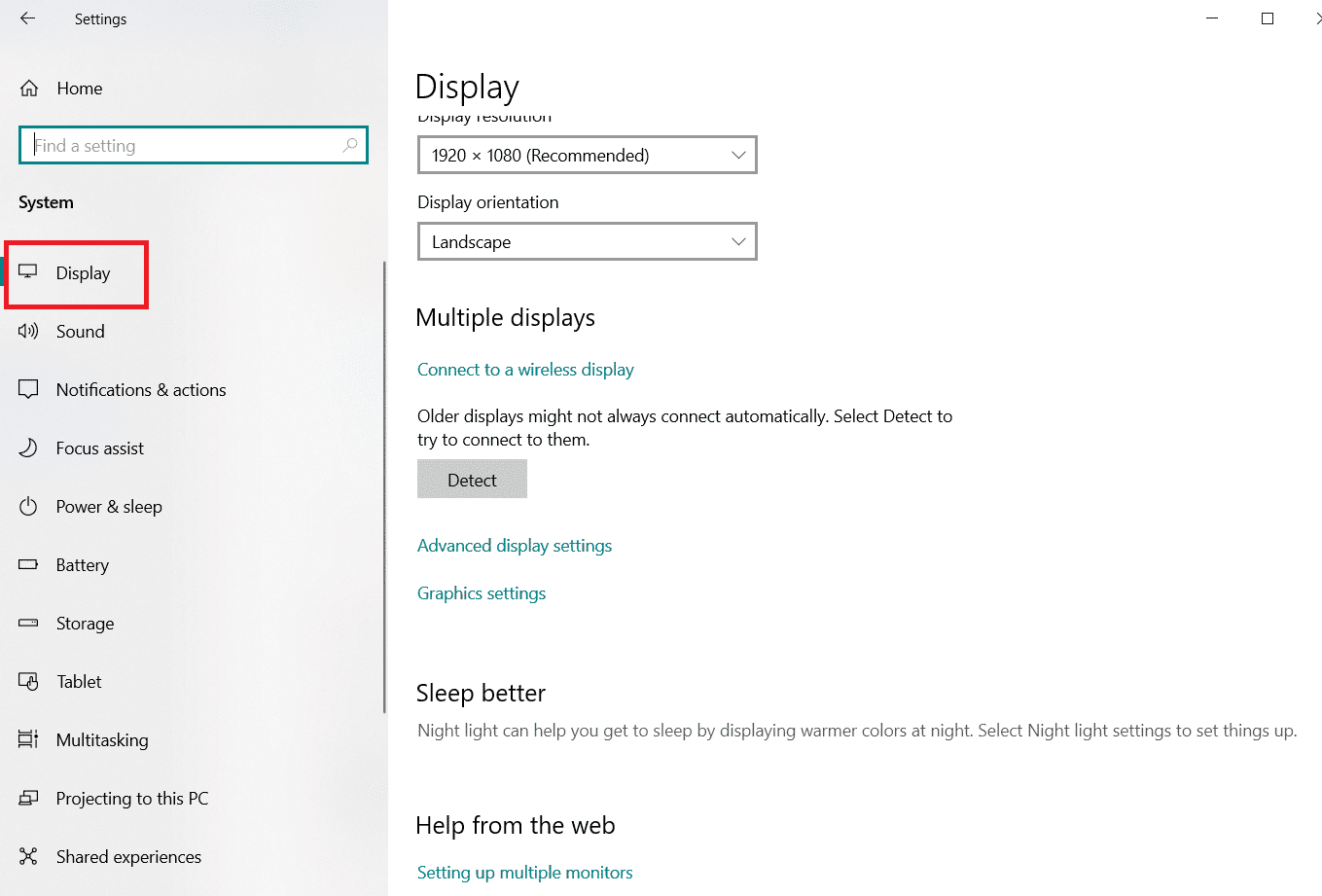
4. Vaya a Resolución de pantalla(Display Resolution) y asegúrese de que no sea inferior a 1280 × 720 . Comience con la opción (Recomendada) primero.((Recommended))
Nota:(Note:) La pantalla puede parpadear y la duplicación puede estar deshabilitada temporalmente, pero una vez que se establezca la configuración, volverás a transmitir.

Lea también: (Also Read: ) Cómo duplicar la pantalla(Duplicate Screen) en Windows 10
Cómo cambiar el modo de proyección de espejo de Amazon Fire Stick(How to Change Amazon Fire stick Mirror Projection Mode )
Verá el contenido tanto en la pantalla de su computadora como en la de su televisor(computer and TV screen) mientras transmite la PC a Firestick . Para cambiar eso, configure el Modo(Projection mode) de proyección en Segunda pantalla solo(Second screen only) para ver contenido en TV exclusivamente.
Para cambiar el modo de proyección,
1. Vaya al ícono de Notificaciones como antes.(Notifications)

2. Haga clic en Cambiar modo de proyección(Change Projection Mode) .

3. Verá las siguientes opciones en la configuración del modo de proyección :(Projection Mode)
- Solo pantalla de PC:(PC Screen only – ) este modo es solo para PC y no admite proyección.
- Extendido:(Extended – ) junto con Amazon Firestick , la pantalla del televisor(TV screen) se usa como pantalla secundaria.
- Duplicado:(Duplicate – ) Firestick reflejará(Firestick) la pantalla exacta de la PC(PC screen) en la TV.
Puede elegir el modo según sus preferencias.
Lea también:(Also Read:) Cómo configurar 3 monitores en una computadora portátil(Laptop)
Consejo profesional: (Pro Tip: )cómo solucionar el error No se puede hacer clic en el icono de conexión(How to Fix Can’t Click the Connect icon Error )
La funcionalidad WiDi o Wireless Display(Wireless Display functionality) no está disponible en todas las PC con Windows(Windows PC) . Los usuarios que actualizaron a Windows 8 o Windows 10 desde Windows 7 probablemente se vean afectados por esto. En este error, las opciones para transmitir y conectarse a otros dispositivos estarán atenuadas y no estarán disponibles para seleccionar(greyed out and unavailable to select) . Incluso si tiene instalado Windows 10, es posible que la duplicación como se describe anteriormente no funcione en estas PC.
Puede solucionar este problema utilizando hardware de terceros(using third-party hardware) para agregar la capacidad WiDi(WiDi capability) a su PC. Los dispositivos Miracast(Miracast devices) son una solución simple y de bajo costo para reflejar contenido en su televisor. En teoría, funcionan de manera similar a un Fire Stick al proporcionar una opción de hardware(hardware option) para conectarse a su televisor y recibir contenido de otros dispositivos.
El único inconveniente(downside) de Miracast es la falta de contenido y otras funciones. Así que solo úsalo si tu Fire Stick no funciona.
Configurar un receptor Miracast(Miracast receiver) es simple y puede seguir estos pasos para hacerlo:
1. Conecte el transmisor y receptor Miracast(Miracast transmitter & receiver) a su televisor(television) como un Fire Stick.
2. Busque su señal en su PC con Windows 10 y conéctese a ella.
Lea también: (Also Read:) Arreglar Miracast que(Fix Miracast) no funciona en Windows 10
Preguntas frecuentes (FAQ)(Frequently Asked Questions (FAQs) )
Q1. ¿Es posible transmitir sus dispositivos iOS a su Fire TV Stick?(Q1. Is it possible to cast your iOS devices to your Fire TV Stick?)
Respuesta:(Ans: ) Si tiene un dispositivo Apple(Apple device) , puede usar AirScreen. Es un software de terceros para dispositivos iOS. Es completamente gratis y funciona como una aplicación de casting(casting app) regular . También debe estar instalado en su Fire TV Stick .
Q2. ¿Es posible transmitir la pantalla de su dispositivo Android a su Fire TV Stick?(Q2. Is it possible to cast the screen of your Android device to your Fire TV Stick?)
Respuesta: Sí, (Ans: Yes,) Android tiene muchas versiones, cada una de las cuales ofrece una opción de transmisión ligeramente diferente en la sección Configuración(Settings) . En cualquier caso, si hay discrepancias, serán menores y podrían solucionarse fácilmente.
Recomendado:(Recommended:)
- Arreglar la videollamada de Microsoft Teams que(Fix Microsoft Teams Video Call) no funciona
- Las 8 mejores aplicaciones para duplicar Fire TV
- Cómo duplicar la pantalla(Duplicate Screen) en Windows 10
- Cómo comprobar el modelo de monitor(Monitor Model) en Windows 10
Esperamos que esta guía haya sido útil y que haya podido transmitir o reflejar en Amazon Firestick desde una PC con Windows 10(cast or mirror to Amazon Firestick from Windows 10 PC) . Háganos saber qué método funcionó mejor para usted. Si tiene alguna consulta o sugerencia, no dude en dejarla en la sección de comentarios.
Related posts
Fix Discord Go Live no aparece
Fix League de Legends Black Screen en Windows 10
Fix Minecraft Error no pudo Write Core Dump
Cómo IR Live EN Discord (2021)
Fix io.netty.channel.abstractchannel $ AnnotatedConnectException Error en Minecraft
Cómo hacer una copia de seguridad de los juegos de Steam
Fix Fallout 76 Disconnected de Server
8 Ways Para Fix Risk de Rain 2 Multiplayer que no trabaja
Arreglar la reproducción automática de YouTube que no funciona
Cómo arreglar iCUE que no detecta dispositivos (Corsair Utility Engine)
Cómo usar los emoticonos secretos de los equipos de Microsoft
Cómo reparar el código de error de Netflix M7111-1101
Fix Discord Notifications no funciona
Cómo Fix No Sound EN Steam Games
Fix Overwatch FPS Drops Issue
Cómo eliminar el perfil de Netflix
Fix MHW Error Code 50382-MW1
Fix Error TVAPP-00100 en Xfinity Stream
Buscar texto dentro de varios archivos PDF
Cómo acelerar Firestick
